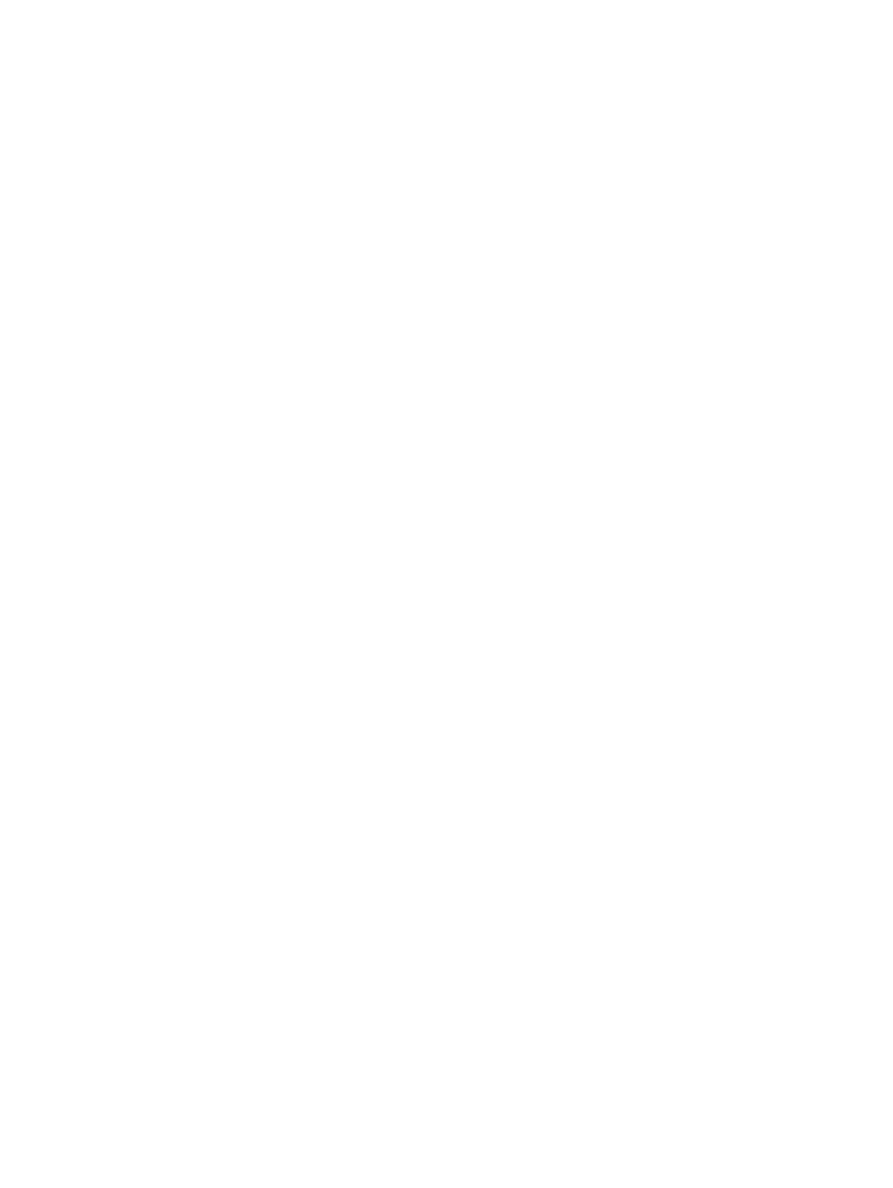
Používanie obrazovky Zaregistrované upozornenia–nastavenie s
produktom
Môžete nastaviť až štyri odlišné zoznamy, pričom na každom z týchto zoznamov môže byť až 20
príjemcov.
30
Kapitola 3 Konfigurácia produktu z obrazoviek Nastavenia
SKWW
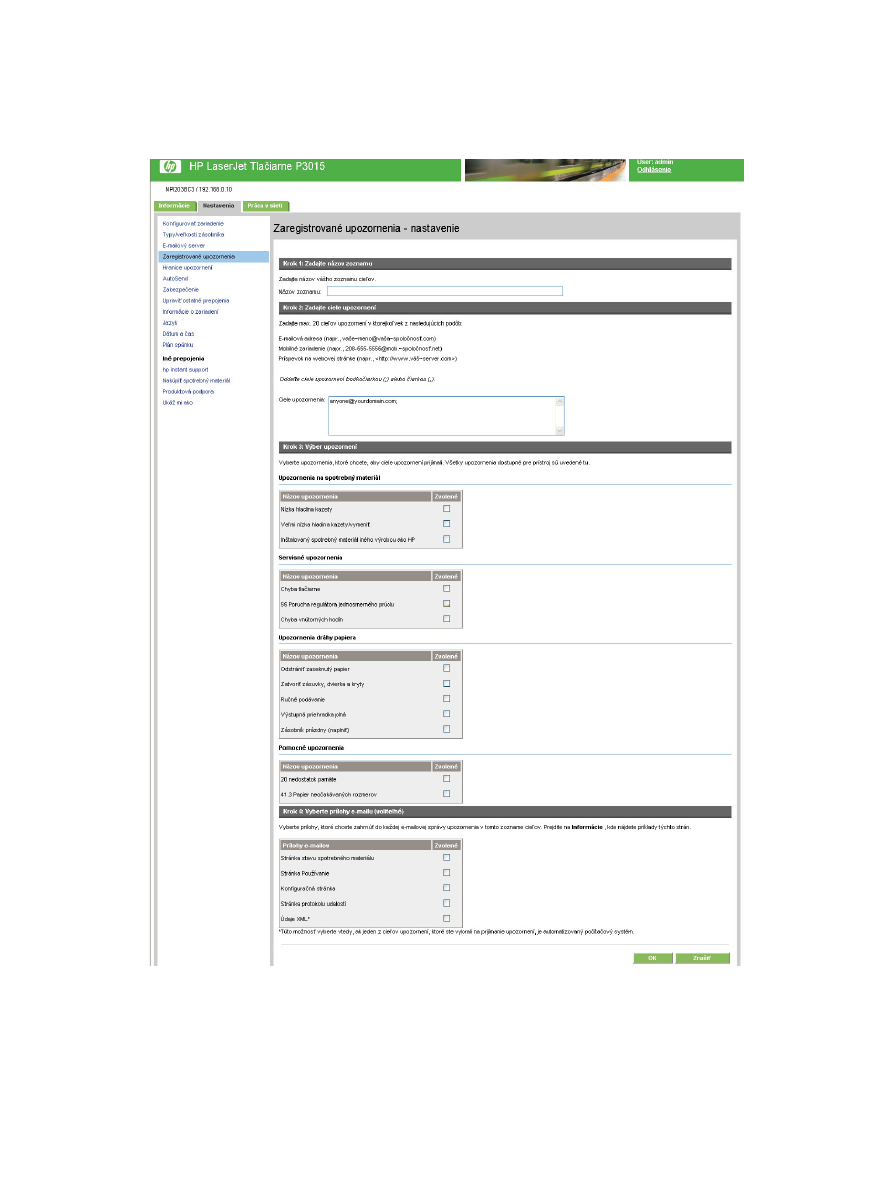
Obrazovka Zaregistrované upozornenia–nastavenie, ktorá sa zobrazí po kliknutí buď na položku
Upraviť alebo Nový cieľ upozornenia, sa podobá nasledujúcemu obrázku.
Obrázok 3-5
Obrazovka Zaregistrované upozornenia–nastavenie
SKWW
Zaregistrované upozornenia
31

Ako nastaviť výstrahy
1.
Vykonajte jednu z nasledujúcich činností:
●
Aby ste vytvorili nový zoznam cieľov, kliknite na položku Nový cieľ upozornenia.
-Alebo-
●
Aby ste upravili zoznam cieľov, kliknite na položku Upraviť vedľa zoznamu, ktorý chcete
upraviť.
Objaví sa obrazovka Zaregistrované upozornenia–nastavenie.
2.
Zadajte e-mailové adresy, aby ste určili osoby, ktoré budú prijímať výstrahy. V rozsiahlych
prostrediach môžu správcovia systému smerovať e-mailové adresy na zoznamové servery, URL
adresy a mobilné zariadenia na získanie rozšírených výstrah. Pridajte viacnásobné ciele
oddelením každého cieľa čiarkou alebo bodkočiarkou.
3.
Označte zaškrtávacie políčko pre výstrahy, ktoré chcete odoslať pomocou tohto zoznamu cieľov.
(Aby ste zobrazili všetky výstrahy, ktoré sú dostupné pre tento produkt, kliknite na položku Zobraziť
všetky upozornenia.)
4.
Zvoľte si prílohy, ktoré budú zahrnuté do vašich e-mailových výstražných hlásení. Tieto prílohy
môžu obsahovať nasledujúce stránky. (Prejdite na kartu Informácie, kde si môžete prezrieť
príklady týchto stránok.)
●
Str. stavu spotr. mat.
●
Stránka používania
●
Konfiguračná strana
●
Stránka záznamu udalostí
●
Dáta vo formáte XML
Možnosť Dáta vo formáte XML zvoľte, ak jeden z cieľov, ktoré ste zvolili na prijímanie výstrah,
predstavuje automatizovaný počítačový systém. Každá položka, ktorú zvolíte, bude pripojená k e-
mailu. Napríklad ak zvolíte Stránka používania a Stránka záznamu udalostí, dostanete jednu e-
mailovú správu s dvomi prílohami, po jednej pre každú zvolenú položku. Ak zvolíte aj možnosť
Dáta vo formáte XML, dostanete jednu e-mailovú správu s tromi prílohami: jedna príloha pre
Stránka používania vo formáte HTML, jedna pre Stránka záznamu udalostí vo formáte HTML
a tretia pozostávajúca z informácií okamžitej podpory v prílohe v podobe textového súboru, ktorý
má príponu XML.
5.
Kliknutím na tlačidlo Použiť informácie uložíte.
6.
Opakujte kroky od 1 po 6 pre každý ďalší zoznam alebo cieľ.
Nasledujúci postup použite na otestovanie konfigurácie zoznamu cieľov.
32
Kapitola 3 Konfigurácia produktu z obrazoviek Nastavenia
SKWW
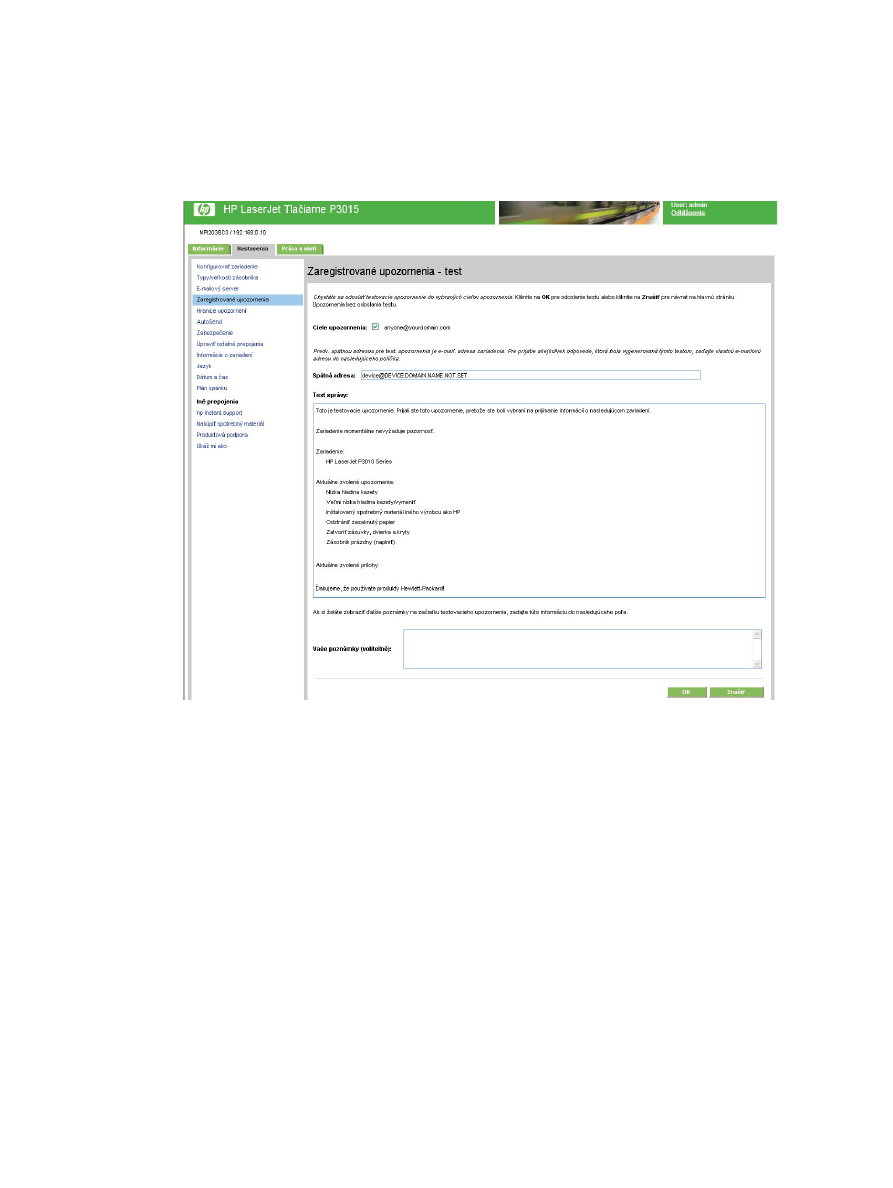
Aby ste otestovali konfiguráciu zoznamu cieľov
1.
Kliknite na tlačidlo Test vedľa zoznamu cieľov, ktorý chcete otestovať.
Zobrazí sa nasledujúce okno.
Obrázok 3-6
Obrazovka Zaregistrované upozornenia–test
2.
Zvoľte si ciele, ktoré chcete otestovať.
3.
Spätná adresa je e-mailovou adresou produktu. Zadajte svoju e-mailovú adresu do poľa Spätná
adresa, ak chcete dostávať správy o všetkých chybách, ktoré sú vygenerované z testovacej
výstrahy (napr. byť upozornený na nesprávnu cieľovú adresu).
4.
Ak je to relevantné, zadajte ďalšie informácie, ktoré chcete, aby sa zobrazovali na začiatku správy
s e-mailovou výstrahou, do textového poľa Vaše poznámky (voliteľné).
5.
Kliknite na OK.
Aby ste vymazali ciele alebo zoznamy cieľov
1.
Ak máte nastavené viaceré ciele, môžete niektorý z cieľov alebo zoznamov cieľov vymazať
kliknutím na tlačidlo Odstrániť vedľa cieľa alebo zoznamu cieľov, ktorý chcete vymazať.
2.
Kliknutím na položku OK potvrdíte vymazanie.
SKWW
Zaregistrované upozornenia
33